Kamera pada smartphone kini merupakan bagian terpenting, terlebih perkembangan kualitas pada ponsel selalu mengalami perkembangan yang signifikan. Dengan kualitas kamera yang bagus maka mudah memikat para calon pembeli.
Perkembangan kamera terbaru pada smartphone, yaitu hadirnya dua kamera utama yang memungkinkan menangkap foto dengan kualitas bagus disertai efek background blur, juga pengguna bisa memanipulasi hasil foto dengan cepat sesuai dengan keinginan.
Juga pada smartphone dengan dua kamera, pengguna bisa mengatur ketebalan blur sebelum atau sesudah foto diambil. Foto dengan efek bokeh bisa membuat objek foto menjadi fokus, dengan latar belakang yang blur akan terlihat artistik dan profesional.
Namun berbeda dengan kamera pada smartphone Pixel besutan Google yang bisa menghasilkan efek bokeh hanya dengan satu kamera. Ini karena Google telah menanamkan teknologi HDR+ dan kemampuan aplikasi pada aplikasi Google Camera terbarunya.
Namun ada kabar baik, meski awalnya teknologi Google Camera ini hanya bisa dinikmati oleh pengguna smartphone Google Pixel dan Pixel 2. Kini Google Camera bisa digunakan pada smartphone lain, ini merupakan hasil kerja keras para develover di forum XDA Developers yang melakukan pengembangan porting pada Google Camera.
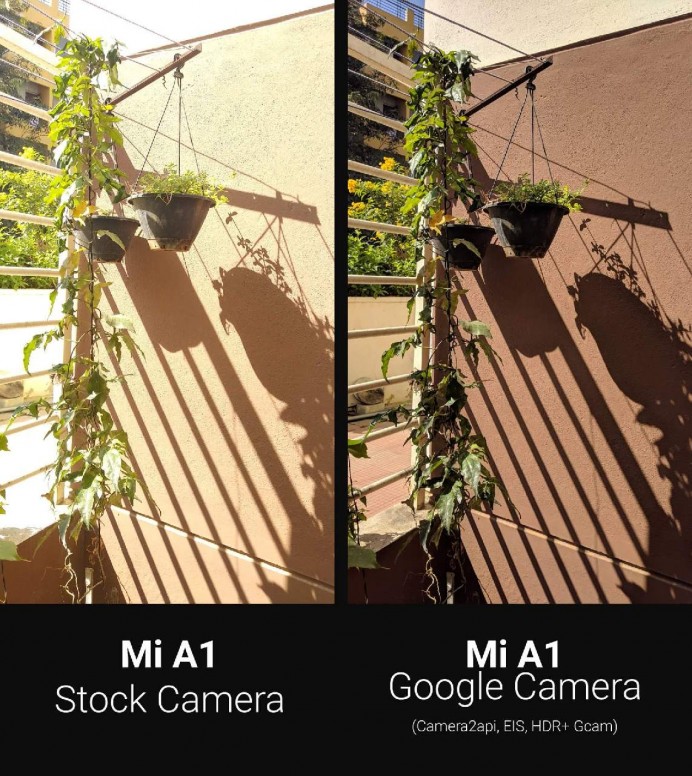
Pada artikel ini kita akan membuktikan bahwa Google Camera bisa diinstal pada smartphone yang sudah menggunakan OS Android One, yaitu Xiaomi Mi A1. Karena berbeda dengan tipe smartphone Xiaomi lainnya yang menggunakan MIUI 9, Mi A1 sudah menggunakan OS Android Murni.
Melakukan pemasangan aplikasi Google Camera pada Xiaomi Mi A1 tidak memerlukan root. Berbeda dengan dengan Xiaomi tipe lain yang masih menggunakan MIUI, untuk menginstal aplikasi semacam ini harus dilakukan root terlebih dahulu.
Khusus pada Xiaomi Mi A1 berikut adalah langkah-langkah :
Cara Instal Google Camera di Mi A1 tanpa Root
Sebelum melakukan instalasi aplikasi Google Camera pada Xiaomu Mi A1, pastikan sudah memiliki sofware tools Google Camera, dan instal pada PC. Untuk mengunduhnya bisa klik tombol dibawah ini.
Unduh Tools Google Camera
Selanjutanya lakukan pengaturan pada setelah smartphone
Pengaturan Smartphone Sebelum Instal Google Camera
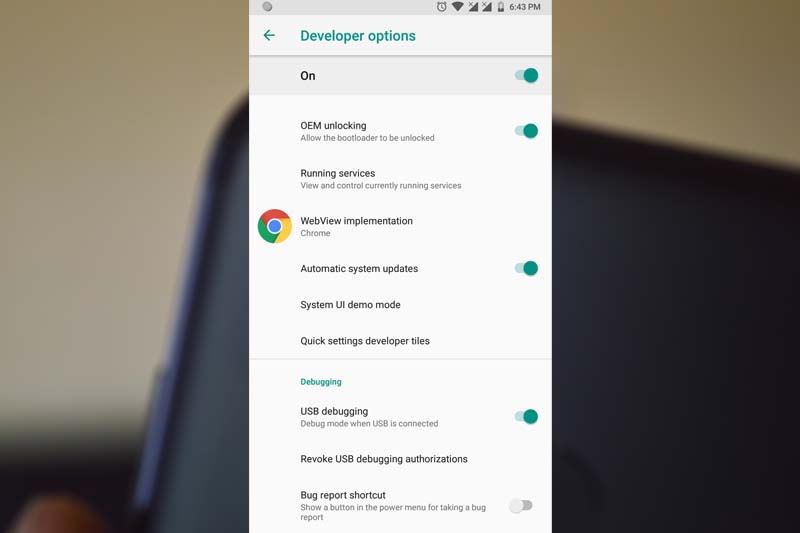
- Pertama, hapus terlebih dahulu Sidik Jari yang telah dibuat dan nonaktifkan Kunci Layar, dengan cara masuk ke Setelan > Keamanan & Lokasi > lihat pada bagian Keamanan perangkat.
- Kedua, aktifkan mode pengembang dengan cara masuk ke Setelan > Sistem > Tentang ponsel > dan tap sebanyak 3x pada pagian Nomor build. Maka secara otomatis kamu sudah bisa mengakses beberapa fitur Opsi develover.
- Ketiga, masuk Opsi develover dan aktifkan OEM Unlocking dan USB Debugging.
Langkah-Langah Memasang Aplikasi Google Camera
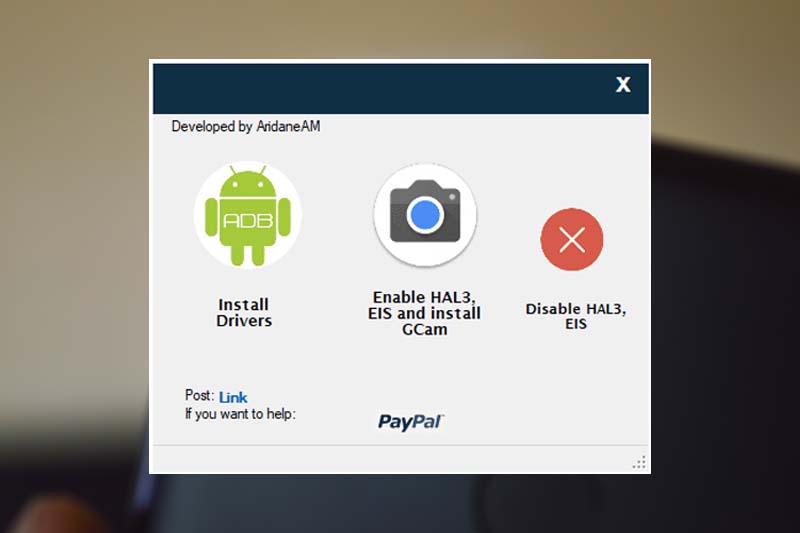
- Sambungkan smartphone Mi A1 ke PC dan buka aplikasi tools Google Camera dengan cara Run as Administrator.
- Kemudian akan muncul 3 menu, pilih Install Drivers.
- Tunggu beberapa saat sampai proses instal berhasil, selanjutnya pilih opsi Enable HAL3, EIS and install GCam.
- Dilanjutkan dengan menunggu lagi sampai smartphone kembali menyala. Pastikan bahwa smartphone dan PC tetap terhubung, jangan sampai terputus.
- Setelah Ponsel kembali menyala, langkah selanjutnya adalah memastikan bahwa aplikasi Google Camera bisa dibuka dan digunakan untuk mengambil gambar.
Lakukan Pengaturan Pada Aplikasi Google Camera

- Pertama buka/jalankan aplikasi Google Camera di smartphone Mi A1.
- Masuk ke Menu dengan menekan simbol garis 3 horizontal pada atas kiri layar, kemudian akan muncul beberapa menu, pilih Setting > pilih menu Advanced > selanjutnya lakukan pengatusan pada HDR+ menjadi kulitas Super High.
- Juga aktifkan fitur Use ZSK dan HDR+ image quality set menjadi 100%.
- Dan jangan lupa untuk mengaktifkan fitur low light, agar tangkapan foto yang dihasilkan bagus dalam keadaan minim cahaya.
Pada Google Camera terdapat beberapa fitur menarik lainnya yang bisa dicoba seperti Gerak Lambat, Panorama, Photo Sphere dan Potret. Juga menu tampilan atas ada fitur timer, pengaturan HDR+, Gerakan otomatis dll.
Untuk menghasilkan gambar bokeh bisa mengaktifkan fitur Potrait. hasilnya cukup bagus jika dilakukan pada tempat yang terang dan jarak yang dekat dengan objek foto. Fitur HDR+ juga bisa membantu menghasilkan foto yang bagus dalam kondisi minim cahaya.






GCam gak terinstall masbro, bisa di install manual kah?
Halo Eddy,
Jika mengikuti langkah-langkah di atas pasti bisa terpasang gan. Sudah di test di Xiaomi Mi A1 dan berhasil.
apakah mi a1 tetap akan mendapatkan upgrade an? dan berapa persen kemungkinan berhasil dipasang ke hp? satu lagi, kalau seandainya gagal apa bisa dikembalikan lagi?
Sudah dipraktikan langsung dan berhasil oleh penulis. Kemungkinan berhasilnya 95%.
Aplikasi Google Camera bisa dicopot lagi.